
windows创建系统映像,备份与恢复无忧
时间:2024-09-24 来源:网络 人气:
Widows系统映像创建指南:备份与恢复无忧

随着电脑在日常工作和生活中的广泛应用,数据安全成为用户关注的焦点。系统映像作为一种重要的备份方式,能够帮助用户在系统崩溃或数据丢失时快速恢复。本文将详细介绍如何在Widows系统中创建系统映像,确保您的数据安全。
标签:系统映像,备份,恢复,Widows系统

一、什么是系统映像

系统映像是一种包含操作系统、应用程序和用户数据的完整备份。它类似于一个“快照”,能够将电脑的状态保存下来,以便在需要时快速恢复。创建系统映像可以帮助用户避免因系统崩溃或数据丢失而导致的长时间恢复过程。
标签:系统映像定义,备份类型,数据恢复

二、为什么需要创建系统映像

1. 防止系统崩溃:电脑在长时间使用过程中,可能会因为软件冲突、硬件故障等原因导致系统崩溃。创建系统映像可以在系统崩溃后快速恢复到正常状态。2. 数据安全:系统映像可以备份用户数据、应用程序设置等重要信息,防止数据丢失。3. 系统优化:创建系统映像后,用户可以根据需要调整系统设置,如更改主题、安装新软件等,而不用担心更改后的系统不稳定。
标签:系统崩溃,数据安全,系统优化

三、如何创建Widows系统映像

以下以Widows 10为例,介绍创建系统映像的步骤:
标签:Widows 10,系统映像创建步骤

1. 打开“控制面板”

点击屏幕左下角的“开始”按钮,在出现的菜单中选择“控制面板”。
标签:开始菜单,控制面板
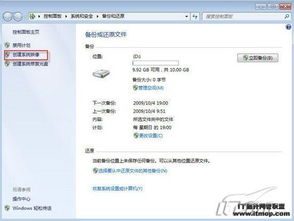
2. 选择“系统和安全”

在控制面板中,点击“系统和安全”图标。
标签:系统和安全,控制面板选项

3. 选择“备份和还原”

在“系统和安全”选项界面中,点击“备份和还原”图标。
标签:备份和还原,系统和安全选项

4. 创建系统映像

在“备份和还原”选项界面中,点击左侧的“创建系统映像”图标。
标签:创建系统映像,备份和还原选项

5. 选择备份位置

系统会自动检测可用于创建备份的硬盘分区。在弹出的窗口中,选择将系统映像备份到硬盘、光盘介质或网络中的其他计算机中。这里我们选择“在硬盘上创建系统映像”。
标签:备份位置,硬盘分区

6. 选择要备份的分区

选择在硬盘上创建系统映像后,点击“下一步”。对于要在备份中包含的分区进行选择,系统盘默认必须勾选,其他分区可以自行选择。选定后点击“下一步”。
标签:备份分区,系统盘,其他分区

7. 开始创建系统映像

在开始创建系统映像前,对选择进行确认,然后点击“开始备份”。
标签:开始备份,确认选择

8. 创建系统映像完成

系统映像创建完成后,会跳出一个窗口提示创建系统修复光盘。系统修复光盘可以在系统无法启动时从光盘引导进行系统修复,光盘中包含Widows系统恢复工具。建议创建一张CD光盘。
标签:系统修复光盘,Widows系统恢复工具

四、总结

创建Widows系统映像是保护数据安全的重要手段。通过本文的介绍,相信您已经掌握了在Widows系统中创建系统映像的方法。定期备份系统映像,让您的电脑运行更加稳定,数据安全无忧。
标签:系统映像备份,数据安全,电脑稳定
教程资讯
教程资讯排行













